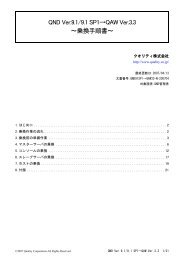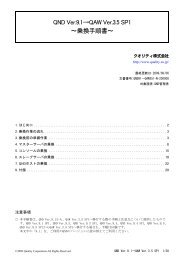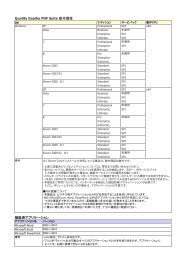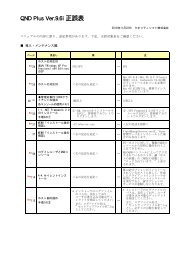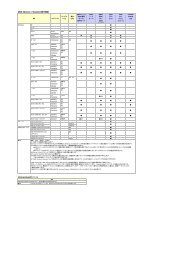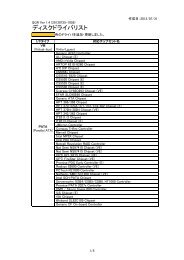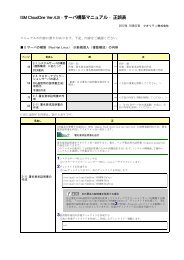QND Plus Ver.9.1 SP1 -正誤表- - クオリティ
QND Plus Ver.9.1 SP1 -正誤表- - クオリティ
QND Plus Ver.9.1 SP1 -正誤表- - クオリティ
Create successful ePaper yourself
Turn your PDF publications into a flip-book with our unique Google optimized e-Paper software.
4 クライアント 側 での 操 作<br />
手 順 1<br />
手 順 2<br />
手 順 3<br />
(<strong>QND</strong> 管 理 者 が 用 意 したCDもしくはファイルサーバ)\CLIENTINSTALLER\jp\client\Setup.exe<br />
をダブルクリックします。<br />
クライアントインストーラが 起 動 して、インストールウィザードが 表 示 されます。<br />
インストールウィザードにしたがって、インストールを 実 行 します。<br />
インストール 完 了 後 に、 自 動 的 に<strong>QND</strong>エージェントが 実 行 されます。<br />
<strong>QND</strong>エージェントの 終 了 後 に「セットアップの 完 了 」ダイアログが 表 示 されます。<br />
[ 完 了 ]をクリックします。<br />
以 上 で、インストール 作 業 は 終 了 です。<br />
サイレントインストールの 設 定<br />
クライアントにインストール 画 面 を 表 示 させず、クライアントプログラムのインストールを 実 行 します。<br />
4 管 理 者 側 の 設 定<br />
ISSファイル(セットアップ 設 定 の 記 録 )を 作 成 し、ディレクトリにコピーします。<br />
Setup.issファイルは、クライアントのOSごと、インストールをカスタマイズする 場 合 は、それぞれ<br />
のインストール 設 定 の 内 容 ごとに 作 成 し、 準 備 します。<br />
手 順 1<br />
手 順 2<br />
CLIENTINSTALLERディレクトリを、ファイルサーバ 上 にコピーします。<br />
[スタート]-[ファイル 名 を 指 定 して 実 行 ]でCLIENTINSTALLER\jp\client\Setup.exeを 指<br />
定 し、「-r」を 追 加 します。<br />
※「-r」の 前 には、 半 角 スペースを 入 力 してください。<br />
手 順 3<br />
手 順 4<br />
[OK]をクリックします。<br />
クライアントプログラムのインストーラが 起 動 します。<br />
画 面 表 示 にしたがって、インストールを 完 了 してください。インストールの 詳 細 について<br />
は、「クライアント 側 の 操 作 」(P.22)を 参 照 してください。<br />
インストールが 終 了 すると、Windowsディレクトリ 内 にSetup.issファイルが 作 成 されます。<br />
Setup.issファイルを、(ファイルサーバ)\CLIENTINSTALLER\clientディレクトリにコピー<br />
します。<br />
©2006 Quality Corporation.All Rights Reserved. <strong>QND</strong> <strong>Plus</strong> <strong>Ver.9.1</strong> <strong>SP1</strong> - 正 誤 表 - 30/42